Процесс установки процессора в сокет очень сильно зависит не только от версии сокета, но и от материнской платы. У продукции любого из производителей могут быть свои особенности, обязательно описанные в официальной инструкции к материнской плате. Однако этот процесс для разных матплат всегда имеет очень много общего.
В этой статье будет рассмотрена установка процессора в сокет AM4. В качестве конкретного примера взяты процессор AMD Ryzen 2600X и одна из самых популярных материнских плат с чипсетом B450 — MSI B450 Tomahawk. Мы рассмотрим всю последовательность действий по установке процессора и кулера для того, чтобы вы могли лучше ориентироваться в этом процессе.
Тем не менее, обязательно прочтите также и официальную инструкцию. Автор этой статьи не несёт никакой ответственности за повреждённое вами оборудование в процессе установки!
Содержание статьи:
Установка процессора в сокет AM4
1. Что нам понадобится?
Давайте сначала определимся с тем, что нам понадобится:
- Материнская плата с сокетом AM4. В этой группе материнские платы на базе чипсетов A350, B350, X370, A450, B450, X470, а также другие, которые появятся в будущем.
- Процессор, совместимый с этим сокетом, например, процессор AMD Ryzen первого или второго поколения.
- Кулер для процессора. Задействуем кулер, поставляемый в комплекте с процессором.
- Тюбик термопасты.
- Фигурная отвёртка.
Обычно на кулер уже нанесена термопаста, но при длительном хранении на складе она может засохнуть или может быть нанесённой неравномерно, поэтому лучше нанести свою термопасту самим.
2. Подготовка сокета AM4
Поверните материнскую плату так, чтобы разъёмы задней панели для подключения USB, аудио, сети и других компонентов располагались слева вверху. Сокет материнской платы выглядит следующим образом:
На плате MSI B450 Tomahawk для крепления процессора используется только одна защелка. Она находится внизу сокета. Аккуратно нажмите на неё, отведите немного вниз и поднимите:
3. Подготовка процессора
Извлеките процессор из упаковки, убедитесь что с ним всё в порядке и все контактные ножки целы:
На корпусе процессоров компании AMD есть золотой уголок, напротив этого уголка также есть точка. Этот уголок нужен для того, чтобы вы могли правильно сориентировать процессор для установки его в сокет.
Всё готово, далее будет выполнена собственно установка процессора Ryzen.
4. Установка процессора Ryzen в сокет
Поверните процессор так, чтобы его золотой уголок совпадал с левым верхним углом сокета материнской платы, затем аккуратно опустите процессор в сокет:
Процессор должен опуститься в сокет сам, без усилия. Если процессор не устанавливается, значит вы делаете что-то не так. Когда процессор будет установлен, опустите защёлку.
Установка процессора Ryzen в разъём AM4 завершена. Осталась лишь установка кулера на AM4, дальше всё проще.
5. Нанесение термопасты на процессор
Следующий шаг — нанесение термопасты на процессор. Для этого выдавите немного термопасты на поверхность процессора и распределите её тонким равномерным слоем по всей поверхности процессора с помощью специальной лопатки или любого кусочка пластика.
6. Установка кулера на процессор Ryzen
Кулер можно установить несколькими способами, в зависимости от строения:
- с помощью зажимных болтов;
- с помощью специальной защёлки.
На материнской плате MSI B450 Tomahawk предусмотрена установка кулера с помощью защёлки. Установите кулер на процессор таким образом, чтобы крючочки установленных на плату фиксаторов совпадали с зацепками защёлки на кулере, затем опустите рычаг защёлки.
Кулер, поставляемый в комплекте с процессором Ryzen 2600X, не имеет механизма защёлки. Его нужно будет устанавливать с помощью болтов, поэтому крепления для защёлки на плате нужно отвинтить:
Далее установите кулер так, чтобы отверстия для болтов в корпусе радиатора кулера совпадали с отверстиями на материнской плате.
Аккуратно зажмите кулер с помощью болтов, делая по один-два оборота для каждого болта по очереди — для того, чтобы прижать всё равномерно. Очень сильно зажимать не нужно, достаточно чтоб теплоотводящая поверхность кулера плотно прилегла к поверхности процессора.
7. Подключение питания кулера
Далее вставьте трёхпиновый коннектор питания кулера в специальный разъём на материнской плате. В нашем случае — на матплате B450 Tomahawk — он находится справа от сокета процессора и подписан как CPU_FAN:
8. Подключение питания процессора
В зависимости от модели материнской платы питание процессора может осуществляться с помощью 4-, 6- или 8-пинового коннектора. Подключите соответствующий провод блока питания к разъёму питания процессора на материнской плате:
Выводы
Из этой статьи вы узнали как осуществляется установка процессора в сокет AM4, а также как установить кулер на процессор AM4 и как подключить ко всему этому питание. Теперь вам осталось только подключить другие компоненты: оперативную память, видеокарту, а также переднюю панель корпуса и кулеры.














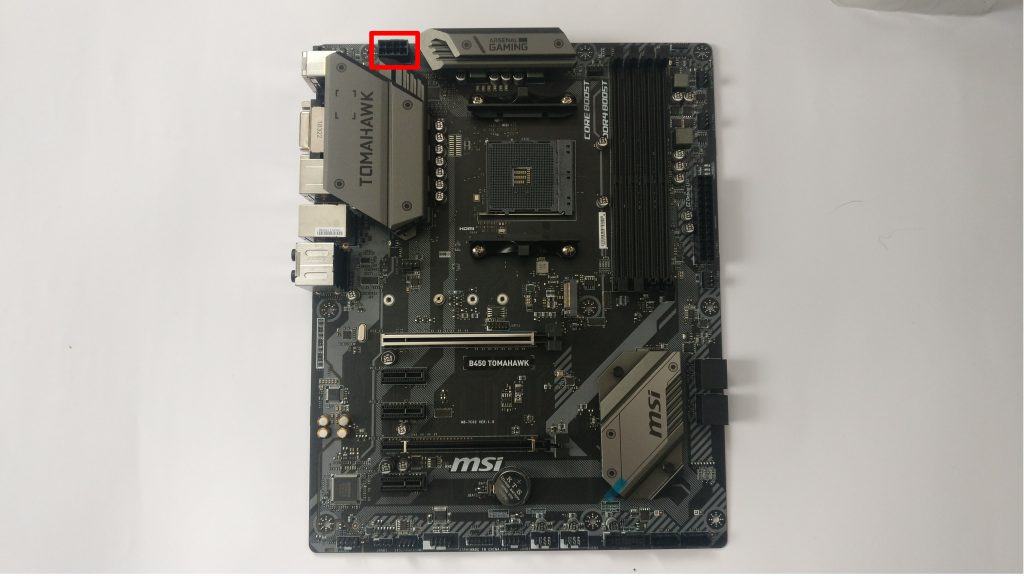


 (9 оценок, среднее: 3,44 из 5)
(9 оценок, среднее: 3,44 из 5)
Очень понятно и доходчиво, особенно присутствие фото.Спасибо автору, правда при работе с матерью и процессором необходимо снять статистику с тела (прикоснитесь к газовой трубе в доме или батареям отопления) они заземлены.
Сломалась крышка сокета ам4. Где ее можно взять и как установить?
установил процессор все правильно но срабатывает спикер коротким звуком, что может случится, и как его отключить?)